X
Nuestro equipo de editores e investigadores capacitados han sido autores de este artículo y lo han validado por su precisión y amplitud.
wikiHow's Content Management Team revisa cuidadosamente el trabajo de nuestro personal editorial para asegurar que cada artículo cumpla con nuestros altos estándares de calidad.
Este wikiHow te mostrará cómo seleccionar uno de los colores sólidos disponibles en WhatsApp para usarlo como fondo en tus chats en iPhone y Android. También tienes la posibilidad de elegir una imagen en la biblioteca de fondos de la aplicación o en tu propia galería.
Pasos
Método 1
Método 1 de 2:Usar un iPhone
Método 1
-
1Abre WhatsApp en tu iPhone. El ícono de WhatsApp es un teléfono blanco en una burbuja de diálogo verde. Lo encontrarás en la pantalla de inicio o en la carpeta de aplicaciones.
-
2Toca Configuración en la esquina inferior derecha. Este botón tiene un ícono que parece un engranaje. Está en la barra de navegación de la parte inferior. Al tocarlo, se abrirá la página Configuración.
-
3Toca Chats en "Configuración". Esta opción aparece junto a un ícono diminuto de WhatsApp. Se abrirán las preferencias del chat.
-
4Toca Fondo de pantalla de los chats. Es la primera opción en la parte superior del menú "Chats".
-
5Selecciona Colores sólidos, Biblioteca de fondos o Fotos. Se abrirá una selección de colores que puedes usar como tema de fondo.
- Toca Biblioteca de fondos si quieres seleccionar una de las imágenes prediseñadas de fondo que ofrece WhatsApp.
- Toca Fotos para seleccionar una foto de la galería de tu iPhone.
- Si quieres restablecer el tema de fondo predeterminado, toca Restablecer fondo en la parte inferior.
-
6Selecciona el color de fondo que quieras usar. Aparecerá una vista previa del color seleccionado para que veas cómo quedará el fondo del chat.
-
7Toca Establecer en la parte inferior derecha. Se confirmará tu selección y el fondo cambiará al color que hayas seleccionado.Anuncio
Método 2
Método 2 de 2:Usar Android
Método 2
-
1Abre WhatsApp en tu Android. El ícono de WhatsApp es un teléfono blanco en una burbuja de diálogo verde. Lo encontrarás en el menú de aplicaciones.
-
2Toca el botón ⋮. Lo encontrarás en la parte superior derecha de la pantalla. Se abrirá un menú desplegable.
-
3Toca Ajustes. Es la última opción del menú desplegable. Se abrirá la página de ajustes.
-
4Toca Chats en "Ajustes". Esta opción aparece junto a un ícono diminuto de WhatsApp. Se abrirán las preferencias del chat.
-
5Toca Fondo. Lo encontrarás debajo del título "Ajustes de chats". Aparecerá un nuevo menú emergente con las categorías disponibles.
-
6Selecciona Color sólido en el menú emergente. Se abrirá una selección de colores que puedes establecer como color de fondo.
- Toca Galería si quieres seleccionar una foto de tu galería de Android.
- Toca Biblioteca de fondos si quieres seleccionar una de las imágenes prediseñadas de fondo de WhatsApp.
- Toca Por defecto si quieres regresar al fondo predeterminado.
- Si no quieres usar ninguna imagen ni color de fondo, selecciona Sin fondo.
-
7Selecciona un color para previsualizarlo. Toca un color si quieres obtener una vista previa del fondo del chat en pantalla completa.
-
8Toca ESTABLECER en la esquina inferior derecha. Al hacerlo, se confirmará la selección de color y se cambiará el tema de fondo por el color seleccionado.Anuncio
Acerca de este wikiHow
Anuncio




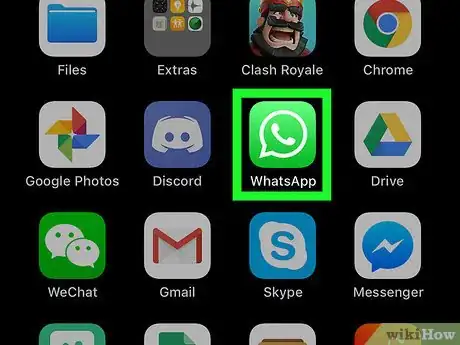
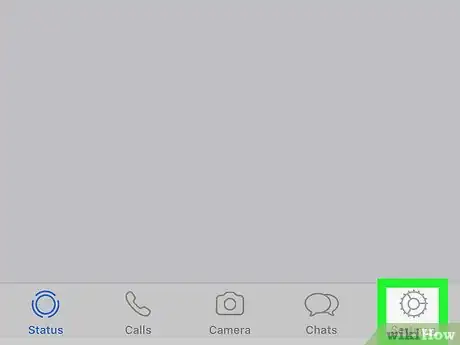
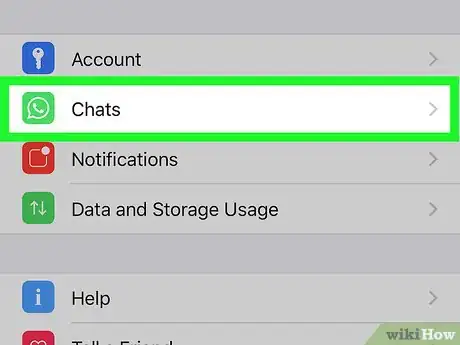
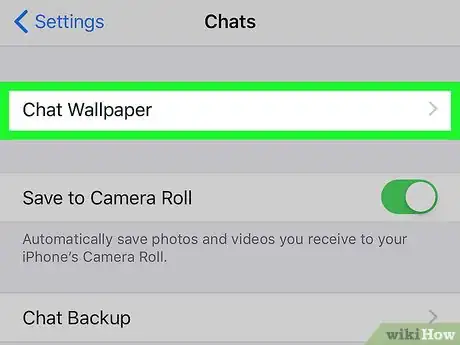
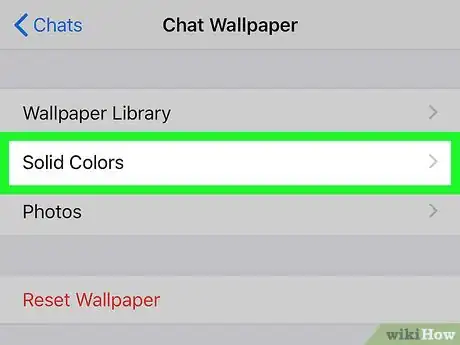
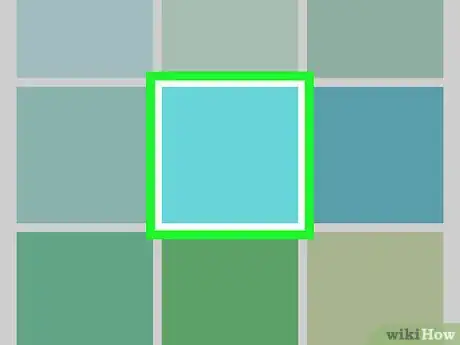
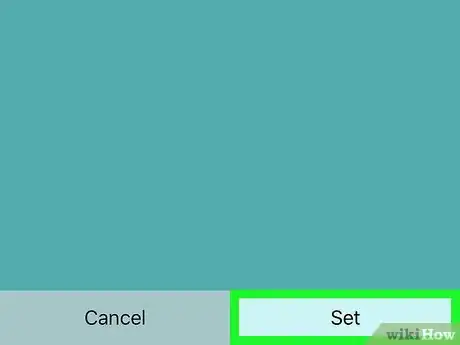
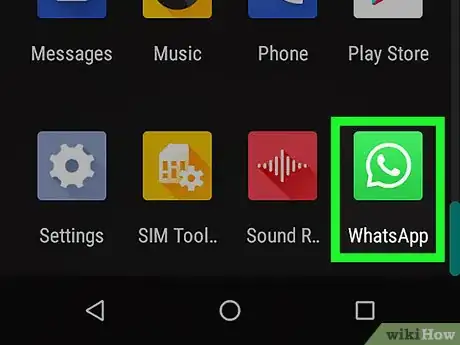
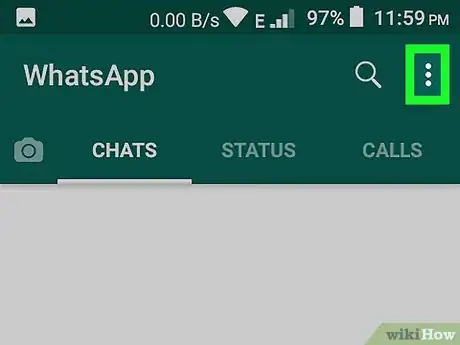
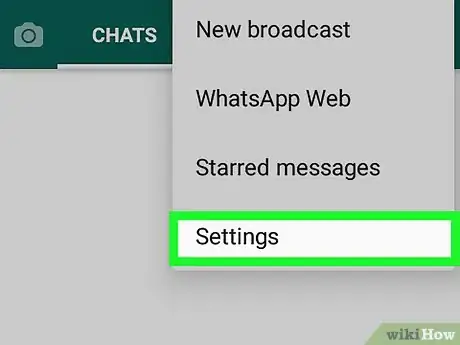
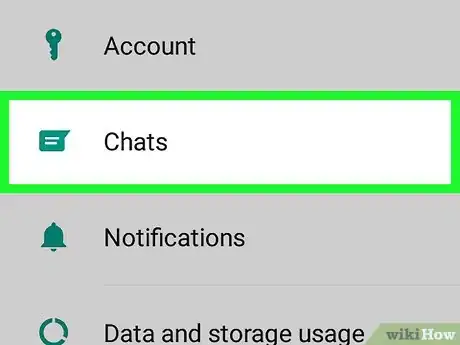
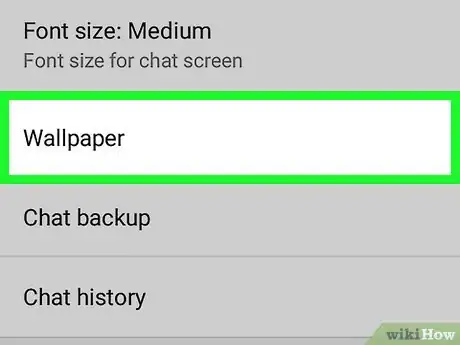
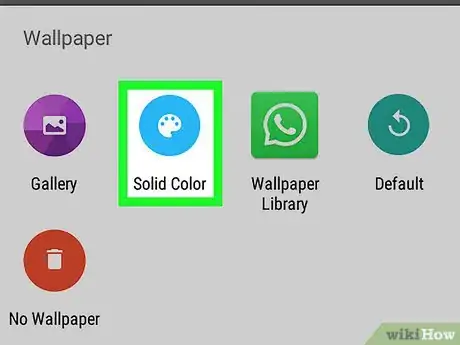
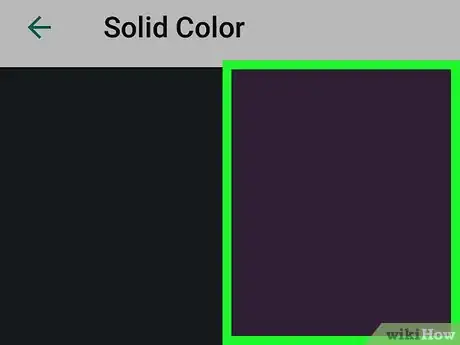
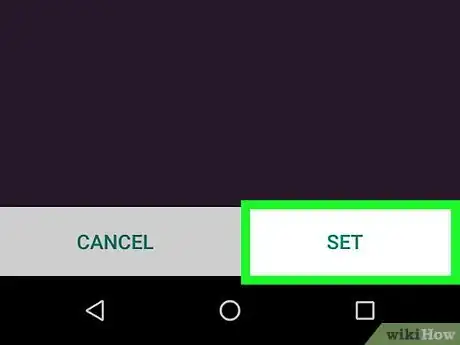












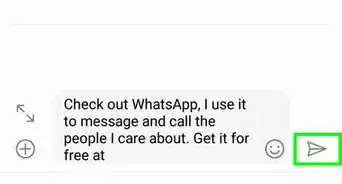






wikiHow's Content Management Team revisa cuidadosamente el trabajo de nuestro personal editorial para asegurar que cada artículo cumpla con nuestros altos estándares de calidad.